वीएलसी मीडिया प्लेयर में वीडियो क्रॉप करने के 3 सबसे आसान तरीके [2023 अपडेटेड]
ऐसे कई उदाहरण हैं जहां आप अपना वीडियो क्रॉप करना चाहते हैं। उदाहरण के लिए, वीडियो का मुख्य विषय कुछ हद तक ऑफ-सेंटर है, या आप जो कैप्चर कर रहे हैं उस पर बेहतर जोर देने के लिए आसपास के स्थान के अनावश्यक हिस्से को हटाना चाहते हैं। अब सवाल यह है कि वीएलसी में वीडियो कैसे क्रॉप करें? वीएलसी प्लेयर वीडियो क्रॉपिंग फीचर के साथ आता है जो मुफ्त में उपलब्ध है। यह एक संपादन उपकरण है जो हमेशा काम आएगा जब आप वीडियो के किसी भी हिस्से से छुटकारा पाने की कोशिश कर रहे हैं जो आपको पसंद नहीं है। VLC में वीडियो को क्रॉप करने के तरीके के बारे में नीचे कुछ संकेत दिए गए हैं।
गाइड सूची
पूर्वावलोकन के लिए वीएलसी मीडिया प्लेयर में वीडियो कैसे क्रॉप करें वीएलसी में वीडियो को सहेजने के लिए उन्हें क्रॉप करने के विस्तृत चरण विंडोज़/मैक पर वीएलसी के बिना वीडियो क्रॉप करने का सबसे आसान तरीका वीएलसी में वीडियो क्रॉप करने के बारे में अक्सर पूछे जाने वाले प्रश्नपूर्वावलोकन के लिए वीएलसी मीडिया प्लेयर में वीडियो कैसे क्रॉप करें
VLC मीडिया प्लेयर एक स्वतंत्र और ओपन-सोर्स मीडिया प्लेयर है जिसका व्यापक रूप से विभिन्न मीडिया फाइलों को चलाने के लिए उपयोग किया जाता है। वीडियो और संगीत चलाने के अलावा, वीएलसी मीडिया प्लेयर में कुछ बुनियादी संपादन विशेषताएं हैं जिनका उपयोग आप अपने वीडियो को बदलने के लिए कर सकते हैं। जब आप केवल वीएलसी मीडिया प्लेयर में खेलने के लिए वीडियो क्रॉप करना चाहते हैं, तो यहां एक चरण-दर-चरण ट्यूटोरियल है।
अनुसरण करने के लिए कदम:
स्टेप 1।सबसे पहले और सबसे महत्वपूर्ण, "टूल्स" बटन पर क्लिक करें। फिर, "प्रभाव और फ़िल्टर" बटन पर क्लिक करें।
चरण दो।उसके बाद, "वीडियो प्रभाव" बटन पर क्लिक करें। फिर, "काटें" बटन पर क्लिक करें।
चरण 3।"क्रॉप" मेनू से, उन पिक्सेल को समायोजित करें जिन्हें आप काटना चाहते हैं बाएं, ऊपर, अधिकार, तथा नीचे क्षेत्र. एक बार जब आप काम पूरा कर लें, तो बस "बंद करें" बटन पर क्लिक करें।
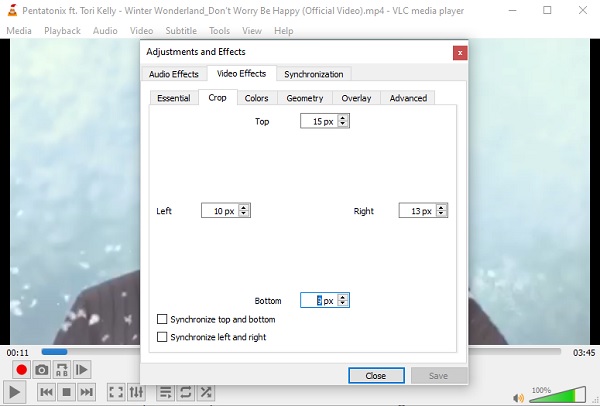
जैसा कि आप देख सकते हैं, वीएलसी में वीडियो को क्रॉप करने के लिए कई चरणों की आवश्यकता होती है जो उन लोगों के लिए मुश्किल हो सकते हैं जो उपकरण से अपरिचित हैं। और जब आप अपने वीडियो को वीएलसी मीडिया प्लेयर में क्रॉप करते हैं, तो आपको अपनी पसंद के अनुसार स्थिति को समायोजित करने में कठिनाई होगी।
वीएलसी में वीडियो को सहेजने के लिए उन्हें क्रॉप करने के विस्तृत चरण
उपरोक्त प्रक्रिया केवल पूर्वावलोकन चरण के लिए है। यदि आप अपने क्रॉप किए गए वीएलसी वीडियो को अपने दोस्तों और प्रियजनों के साथ साझा करने के लिए स्थायी रूप से सहेजना चाहते हैं, तो आप नीचे दी गई चरण-दर-चरण प्रक्रियाओं का पालन कर सकते हैं। हालांकि, ध्यान रखें कि ऊपर की स्थिति की तरह, आपको अपने वीडियो को VLC में वांछित आकार में क्रॉप करने में कठिनाई हो सकती है।
अनुसरण करने के लिए कदम:
स्टेप 1।सबसे पहले, "टूल्स" बटन पर क्लिक करें और फिर "प्राथमिकताएँ" बटन पर क्लिक करें।
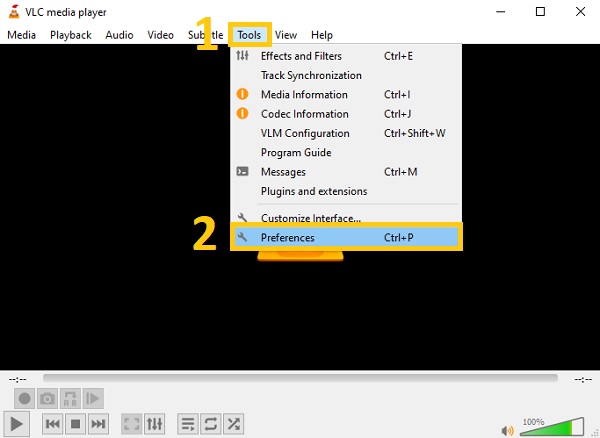
चरण दो।फिर, नई पॉप-अप विंडो से, बाईं ओर नीचे स्थित "सेटिंग्स दिखाएं" बटन पर क्लिक करें और "सभी" बटन पर क्लिक करें।
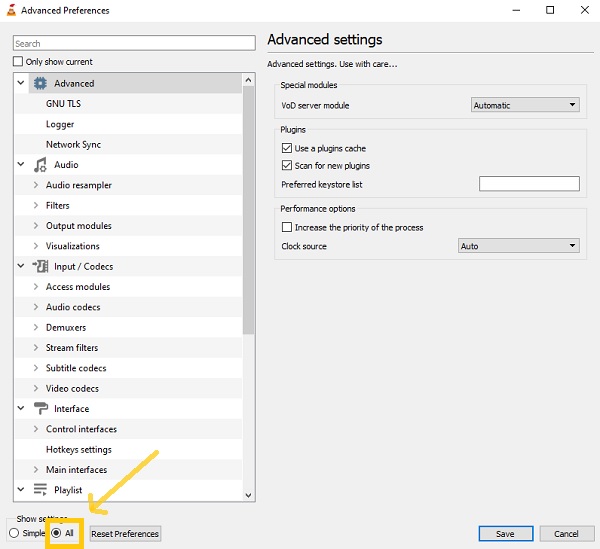
चरण 3।उसके बाद, "फ़िल्टर" बटन पर क्लिक करें और "क्रॉप ऐड" बटन पर क्लिक करें। फिर, वीएलसी में वीडियो क्रॉप करने के लिए अपनी पसंद के अनुसार पैरामीटर समायोजित करें।
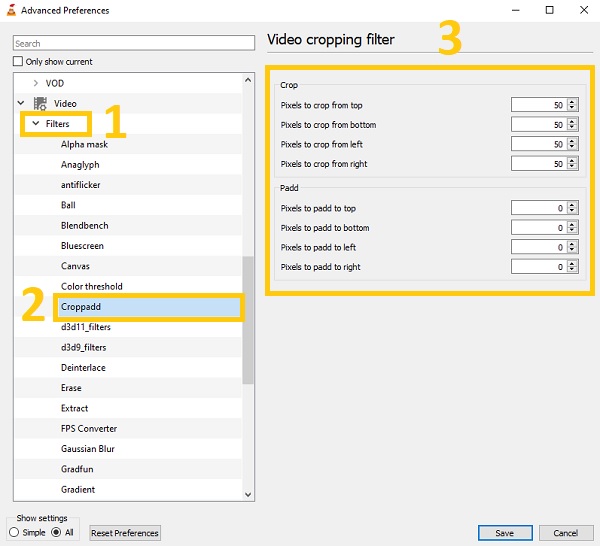
चरण 4।उसके बाद, "फ़िल्टर" बटन पर क्लिक करें, फिर "वीडियो क्रॉपिंग फ़िल्टर" बटन की जांच करें। एक बार जब आपका काम पूरा हो जाए, तो बस "सहेजें" बटन पर क्लिक करें।
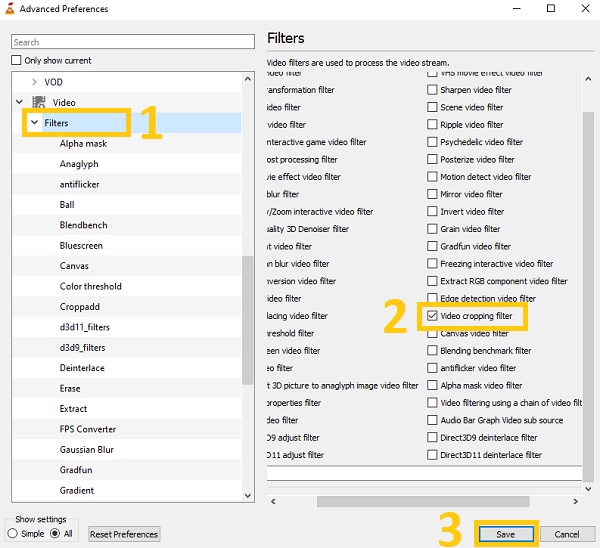
विंडोज़/मैक पर वीएलसी के बिना वीडियो क्रॉप करने का सबसे आसान तरीका
वीएलसी मीडिया प्लेयर के बारे में दी गई प्रक्रियाओं के अलावा, आप इस शक्तिशाली टूल का उपयोग करने पर भी विचार कर सकते हैं AnyRec Video Converter वीएलसी वीडियो को क्रॉप और सेव करने के लिए। वीएलसी मीडिया प्लेयर के विपरीत, यह उत्कृष्ट वीडियो कनवर्टर शुरुआत के अनुकूल है। अगर आप नौसिखिया हैं तो भी आप इसे आसानी से इस्तेमाल कर सकते हैं। ऐसा इसलिए है क्योंकि यह आपको वीएलसी के बिना आसानी से वीडियो को क्रॉप करने के लिए बॉर्डरलाइन को समायोजित करने की अनुमति देता है। इसके अलावा, इसकी आकर्षक संपादन सुविधाओं के कारण कई पेशेवर संपादकों द्वारा इसकी अत्यधिक अनुशंसा की जाती है। तो, जल्दी करें और अपने विंडोज और मैक पर इस शानदार टूल को अभी डाउनलोड करें! एक पेशेवर की तरह संपादन का अनुभव करें।

वीएलसी वीडियो को आसान और तेज़ तरीके से क्रॉप और सेव करें।
घुमाएँ, फ़्लिप करें, ट्रिम करें, मर्ज करें और अपने क्रॉप किए गए वीडियो पर वॉटरमार्क जोड़ें।
अपने वीडियो को अधिक आकर्षक बनाने के लिए फ़िल्टर लागू करें।
अपने क्रॉप किए गए वीडियो में उपशीर्षक और ऑडियो ट्रैक जोड़ें।
100% सुरक्षित
100% सुरक्षित
स्टेप 1।बिना किसी देरी के, सॉफ्टवेयर पर वीडियो अपलोड करें। कृपया "फ़ाइलें जोड़ें" बटन पर क्लिक करें और उस वीडियो का चयन करें जिसे आप क्रॉप करना चाहते हैं। आप अपने सभी वीडियो को एक साथ सीधे सॉफ़्टवेयर पर खींच/छोड़ भी सकते हैं।

चरण दो।इसके बाद, अपने वीडियो को क्रॉप करना शुरू करने के लिए "संपादित करें" बटन पर क्लिक करें। फिर, आपकी स्क्रीन पर एक नई पॉप-अप विंडो दिखाई देगी। "फसल" अनुभाग पर, आप अपनी इच्छा के अनुसार "फसल क्षेत्र" को समायोजित कर सकते हैं या सीधे वीडियो की सीमा रेखा खींच सकते हैं। आप अपने वीडियो को घुमा भी सकते हैं और पहलू अनुपात को स्वतंत्र रूप से समायोजित कर सकते हैं।
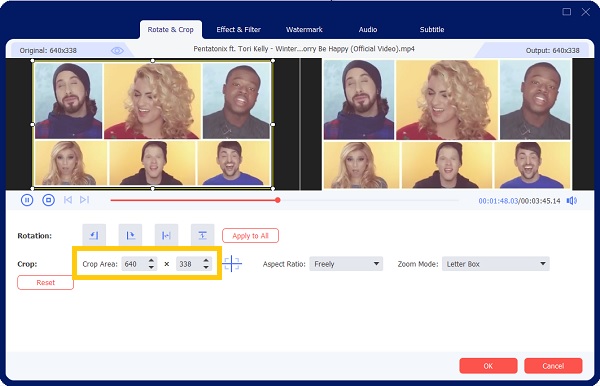
चरण 3।अगर आप अपने वीडियो को आंखों को अधिक आकर्षक बनाना चाहते हैं, तो आप इसमें फिल्टर जोड़ सकते हैं। इफेक्ट्स एंड फिल्टर सेक्शन में जाएं। वहां से, अपना इच्छित फ़िल्टर चुनें। एक बार जब आप कर लें, तो बस ओके बटन पर क्लिक करें।
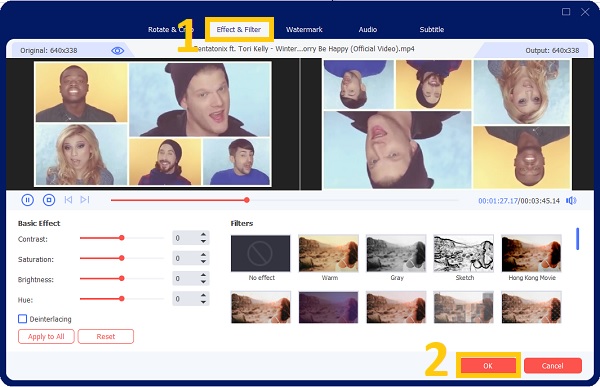
चरण 4।अंत में, अब आप कुछ क्लिक के बाद अपने क्रॉप किए गए वीडियो को सहेज सकते हैं। अपना फ़ाइल स्थान चुनने के लिए "इसमें सहेजें" बटन पर क्लिक करें। उसके बाद, अपने वीएलसी क्रॉप वीडियो को सफलतापूर्वक सहेजने के लिए "कन्वर्ट ऑल" बटन पर क्लिक करें।

सर्वश्रेष्ठ वीडियो ट्रिमर और कटर के बारे में अक्सर पूछे जाने वाले प्रश्न
-
1. क्या मैं वीएलसी मीडिया प्लेयर में बैच वीडियो क्रॉप कर सकता हूं?
दुर्भाग्य से, आप वीएलसी मीडिया प्लेयर में बैच वीडियो को क्रॉप नहीं कर सकते। यह विंडोज/मैक/लिनक्स के लिए सिर्फ एक वीडियो प्लेयर है जिसमें कई अतिरिक्त टूल हैं, जिनमें शामिल हैं स्क्रीन अभिलेखी, वीडियो कनवर्टर, और वीडियो संपादक। यह उन कार्यों का समर्थन करता है लेकिन वीएलसी में वीडियो क्रॉप करने के लिए पेशेवर नहीं है।
-
2. मैं वीएलसी से अपने क्रॉप किए गए वीडियो कहां देख सकता हूं?
आपके वीडियो आपकी फ़ाइलों में सहेजे जा रहे हैं। लेकिन आप उनका शीघ्रता से पता लगा सकें, उन्हें सहेजने से पहले, आपको पहले उनका फ़ाइल स्थान चुनना होगा। आप उन्हें शीघ्रता से खोजने के लिए उनका फ़ाइल नाम भी खोज सकते हैं।
-
3. क्या वीएलसी के साथ वीडियो ट्रिम करना संभव है?
बिलकुल हाँ। आप अपनी वीडियो फ़ाइलों को विभाजित करने के लिए वीएलसी मीडिया प्लेयर के मूल संपादन टूल का उपयोग कर सकते हैं। मल्टीमीडिया प्लेयर होने के साथ-साथ VLC और भी बहुत कुछ है। कई संपादन सुविधाएँ, जैसे कि कट, रोटेट और कंबाइन, साथ ही प्रभाव, VLC के लिए उपलब्ध हैं।
निष्कर्ष
ये लो! चूंकि आप वीएलसी मीडिया प्लेयर में वीडियो क्रॉप करने और उन्हें अपने कंप्यूटर पर सहेजने के तीन बुनियादी तरीके जानते हैं, अब आप आराम कर सकते हैं और चिंता कम कर सकते हैं। वीएलसी केवल वीडियो स्थिति को समायोजित करने के लिए एक जटिल कार्य प्रदान करता है, इसलिए आप इसे भी स्वीकृत कर सकते हैं AnyRec Video Converter किसी भी तरह के वीडियो को क्रॉप करने का सबसे तेज और सबसे आसान तरीका है। इसके अलावा, सेव करने पर आप अपनी इच्छा के अनुसार वीडियो का फॉर्मेट भी बदल सकते हैं। यदि आपके मन में अभी भी प्रश्न हैं, तो कृपया हमसे संपर्क करने में संकोच न करें।
100% सुरक्षित
100% सुरक्षित
